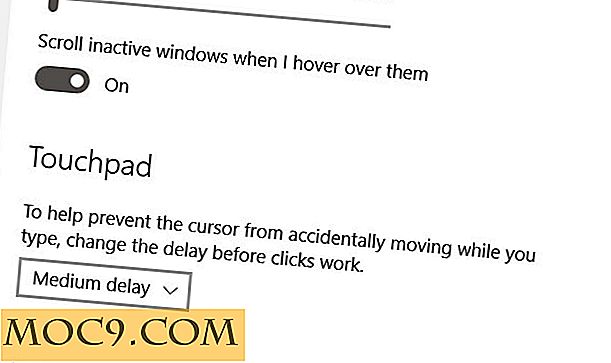Как лесно да оптимизирате изображения в вашия WordPress сайт с PixPie
Можем да започнем, като говорим за това как една картина оцветява хиляда думи, но това би означавало само очевидното. Всеки го знае и затова днес е невъзможно намирането на текстово съдържание в мрежата. Проблемът е, че изображенията са много по-големи в размера на файла от текста; и в един свят, където всички се почитат скоростта на зареждане на страницата, трябва да оптимизирате изображенията си в мрежата, за да останете на върха на диаграмата.
След това идва втория проблем. Оптимизирането на изображенията всеки път, преди да ги качите в мрежата, може да е изморително, особено ако имате няколко статии, които трябва да публикувате всяка седмица. Автоматизацията е ключът и ако пуснете сайт в WordPress, има плъгин за него.
Свързани : 5 от най-добрите опции за оптимизиране на изображения за WordPress
Оптимизиране на изображението в автоматизацията
PixPie е приставка на WordPress, която ще помогне на потребителите да оптимизират изображенията, качени в медийната библиотека в движение. Това включва всички генерирани миниатюри. След като се настрои, цялата обработка се извършва автоматично зад сцената, без да се налага потребителят да се забърква с нищо.
Чрез използването на интелигентна загуба при компресиране, получените изображения са визуално идентични с оригинала, като същевременно са значително по-малки. В сравнение с оригиналните, некомпресирани изображения без изкривявания, обработените изображения имат резултат от 0.95 или по-висок в индекса SSIM.
Забележка : Индексът SSIM или структурната сходност е метод за измерване на приликата между две изображения. Индексът SSIM е пълен референтен показател.
Други неща, които можете да направите, като използвате PixPie, е бързата оптимизация на съществуващата ви медийна библиотека и използването на ключовете и тайните API на много сайтове / блогове без да се докосвате до корен или достъп до командния ред. Той идва със статистическа страница от общите ви спестявания. И тъй като PixPie работи на нивото на сървъра във фонов режим, всички изображения, които качвате чрез WordPress мобилни също ще бъдат оптимизирани.
Има обаче ограничения. Безплатната версия на PixPie ограничава потребителите до 500 изображения на месец - което е повече от достатъчно за повечето потребители на WordPress. Има и ограничение за размера на файла от 25 МБ на файл.
Настройване на приставката
Подправените потребители на WordPress ще са запознати с рутините за инсталиране на приставки. Отидете на "Plugins -> Add New" от менюто на страничната лента, след което претърсете, инсталирайте и активирайте PixPie.

При активирането плъгинът ще ви помоли да се регистрирате за безплатен профил. Всичко, което трябва да направите, е да попълните имейла си и да изберете парола, преди да кликнете върху бутона "Регистриране". Ако по някакъв начин загубите пътя си, можете да намерите този формуляр за регистрация в менюто "WP PixPie Plugin -> Settings".

Ще бъдете доведени до сайта PixPie, за да завършите регистрацията, като добавите вашето име и поставите отметка в captcha. След това ще се върнете на страницата "Настройки" с Вашите "Bundle ID" и "Secret Key". Можете да използвате тези комбинации на други сайтове.
След като изберете кои размери на изображението да се използва, за да ги компресирате, кликнете върху "Запазване на настройките", за да завършите процеса на настройка. Моля, обърнете внимание, че тези настройки ще варират от един сайт на друг, така че може да видите различни опции на сайта си. Моля, имайте предвид, че тези опции ще използват до 500 снимки на месец безплатно компресия.

Тук можете да изберете да запазите оригиналните си изображения, като поставите отметка в квадратчето.
Още нещо
Всъщност нищо не трябва да правите отвъд тази точка. Просто правете обичайните си дейности за блогове и PixPie автоматично ще обработва частта за оптимизиране на изображения. Всички снимки, които качите, ще бъдат компресирани за вас във фонов режим, стига те да са в границите на свободния план.
Ако има още нещо, което бихте могли да направите, би било да оптимизирате изображенията в библиотеката, които са били качени преди инсталирането на плъгина PixPie. За да направите това, отворете менюто "WP PixPie Plugin -> Преобразуване на всички изображения" от страничната лента.

Тук можете да видите колко ненужни изображения имате в библиотеката си и колко реализации ще Ви бъдат таксувани въз основа на предишните ви настройки. За да продължите процеса, кликнете върху бутона "Преобразуване на всички съществуващи изображения" и оставете PixPie да направи магията си.

Оптимизирате ли изображенията за мрежата? Опитвали ли сте PixPie? Или имате други любими приложения или плъгини за тази работа? Споделете ги с помощта на коментарите по-долу.